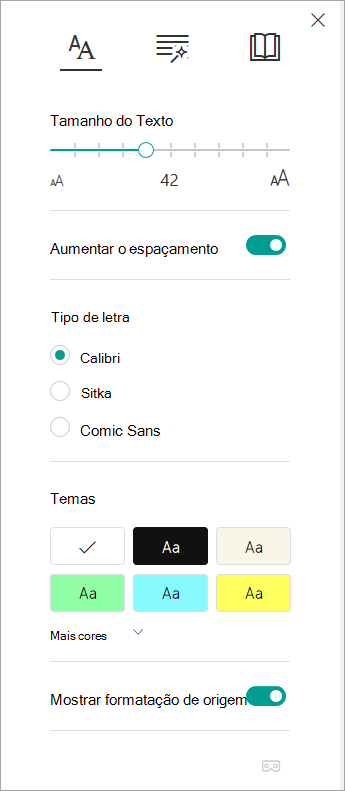Leitura Avançada, incluída nas Ferramentas de Aprendizagem do OneNote, é uma experiência de leitura em ecrã inteiro para aumentar a legibilidade dos conteúdos em documentos do OneNote. As Ferramentas de Aprendizagem foram concebidas para apoiar os estudantes com dislexia e disgrafia na sala de aula, mas podem suportar qualquer pessoa que pretenda facilitar a leitura no dispositivo.
-
Para utilizar Leitura Avançada no OneNote, abra o OneNote e selecione Ver > Leitura Avançada.

-
Para ouvir os parágrafos lidos em voz alta, selecione Reproduzir.
-
Para ouvir a partir de um determinado ponto da sua página, selecione a palavra em questão.
Leitura Avançada tem várias opções para facilitar a leitura de texto a partir do OneNote.
Opções de texto
O menu Opções de texto permite-lhe:
Categorias gramaticais
As Categorias Gramaticais controlam o realce da gramática e ajudam os leitores a compreender frases complexas. Saiba mais: Realçar partes da voz.
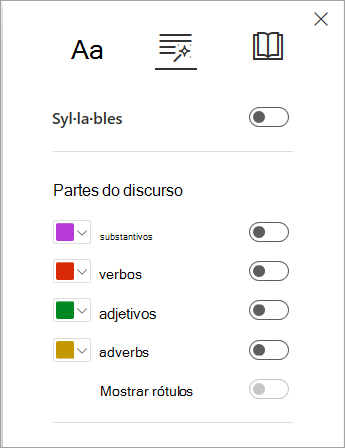
Preferências de leitura
Utilize o Line Focus, o Dicionário de Imagens, a Tradução e o Instrutor de Leitura para melhor concentração e compreensão da leitura!
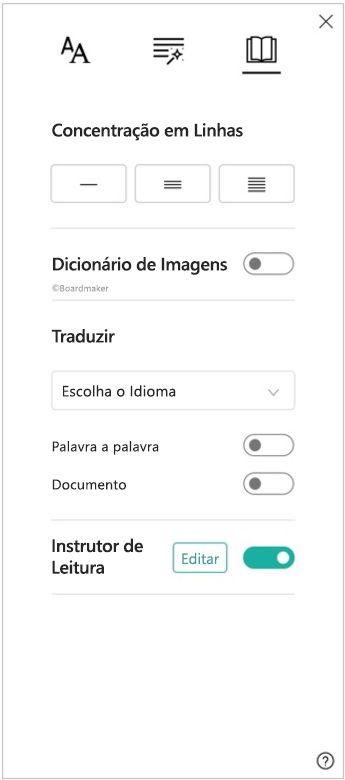
A Concentração em Linhas permite que os leitores limitem a concentração da experiência de leitura ao realçar conjuntos de uma, três ou cinco linhas no material selecionado na Leitura Avançada. Saiba mais: Ativar o Foco de Linha
Esta funcionalidade está atualmente disponível no OneNote para Windows 10, OneNote na Web, Word para a web e Outlook Online.
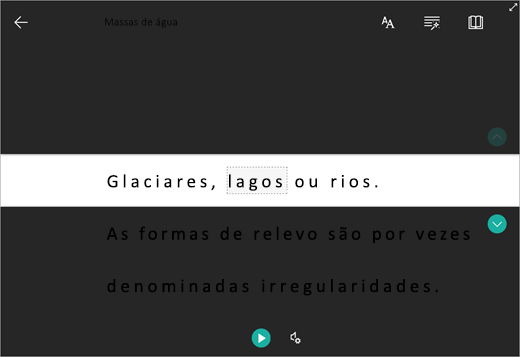
O Dicionário de Imagens permite-lhe selecionar qualquer palavra, ouvi-la em voz alta e ver uma imagem a ilustrar a palavra.

Traduzir permite-lhe alterar o texto que está a ler de um idioma para outro.
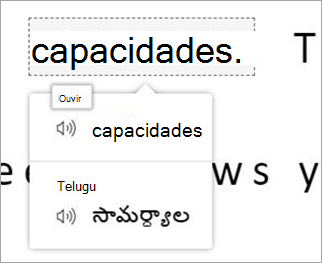
O Instrutor de Leitura permite-lhe praticar a leitura em voz alta, fornece um relatório sobre a sua velocidade e precisão de leitura e, em seguida, identifica as cinco palavras com que mais lutou e proporciona uma oportunidade suportada de praticar as palavras novamente.
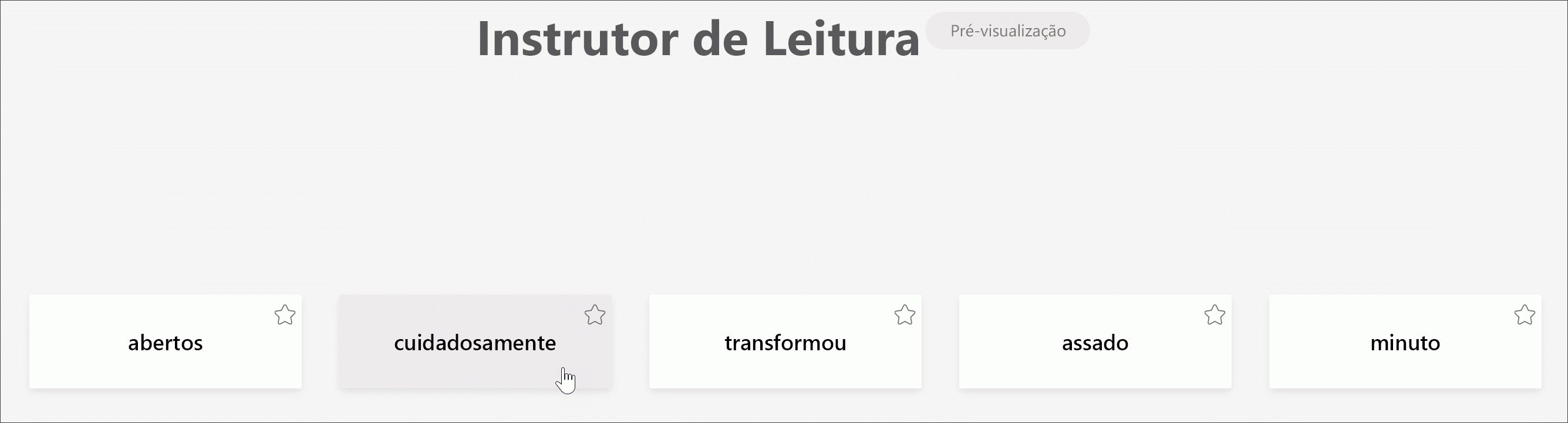
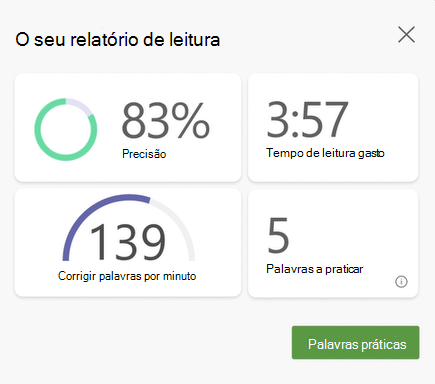
Opções de voz
Controle as definições ler em voz alta ao modificar a velocidade e a voz do altifalante nas Opções de Voz. Saiba mais: Alterar a voz no Leitura Avançada
Selecione Definições de voz 
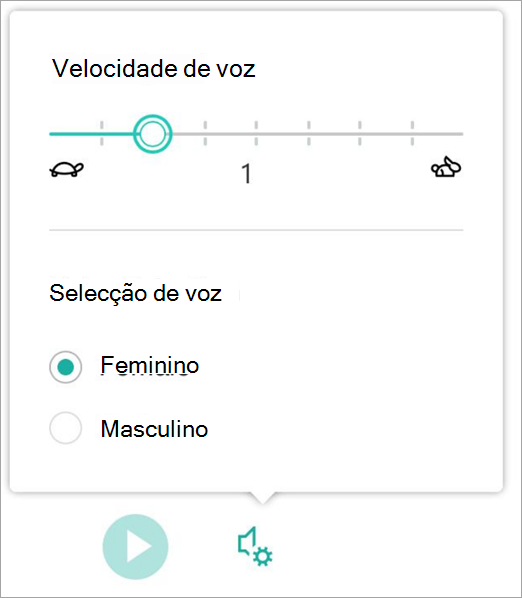
Teclas de atalho da Leitura Avançada
Utilize atalhos do teclado para navegar.
-
Seta para cima/seta para baixo desloca-se linha a linha
-
Página para cima/página para baixo desloca o ecrã por ecrã
-
A seta para a esquerda/direita vai para a página anterior/seguinte no seu Bloco de Notas do OneNote
-
A tecla Esc fecha o leitor ou o menu
-
A Tecla de Tabulação avança para o controlo seguinte nas definições da Leitura Avançada
-
A Barra de Espaço seleciona a ferramenta atual
Saiba mais
Transformar voz em texto no OneNote
Tarefas básicas no OneNote para Mac
Resolução de problemas: não acontece nada quando premir play in Leitura Avançada